Khi nói đến việc tìm kiếm một nơi lưu trữ cho trang web của bạn, số lượng tùy chọn có sẵn có thể làm cho việc quản lý máy chủ trở nên khó khăn. Nhưng Cyberpanel là một giải pháp tuyệt vời cho những ai muốn một công cụ quản trị dễ sử dụng và mạnh mẽ cho máy chủ web của họ.
Hãy cùng BKHOST theo dõi thông tin chi tiết về Cyberpanel.
Cyberpanel là gì?

Cyberpanel là một công cụ quản trị web hosting miễn phí và mã nguồn mở. Nó cung cấp một giao diện quản trị dễ sử dụng cho người dùng, cho phép quản lý các tài khoản người dùng, cài đặt và quản lý các ứng dụng web và cơ sở dữ liệu, cấu hình bảo mật và hỗ trợ cho việc quản lý tối ưu hóa tốc độ trang web. Cyberpanel là một lựa chọn tuyệt vời cho các nhà quản trị web và nhà cung cấp dịch vụ hosting.
Các tính năng chính của Cyberpanel
- Quản lý tên miền: Cyberpanel cho phép bạn cấu hình tên miền cho trang web của mình một cách dễ dàng và nhanh chóng. Bạn có thể thêm, sửa hoặc xóa bất kỳ tên miền nào mà bạn muốn quản lý trên Cyberpanel.
- Tạo tài khoản email: Cyberpanel cung cấp một công cụ dễ sử dụng để tạo và quản lý tài khoản email cho trang web của bạn. Bạn có thể tạo tài khoản email cho nhân viên của mình hoặc cho các khách hàng của mình một cách dễ dàng.
- Bảo mật: An toàn là một trong những điều quan trọng nhất khi nói đến việc quản lý máy chủ web. Cyberpanel cung cấp các tính năng bảo mật mạnh mẽ, bao gồm chế độ tự động cập nhật và chặn các cuộc tấn công dựa trên IP.
- Dễ sử dụng: Giao diện đồ họa trực quan và dễ sử dụng của Cyberpanel giúp cho việc quản lý máy chủ trở nên dễ dàng hơn bao giờ hết. Bạn có thể tìm kiếm và thực hiện các thao tác quản lý máy chủ một cách nhanh chóng và dễ dàng.
Những ưu điểm của Cyberpanel so với các giải pháp khác
- Miễn phí: Cyberpanel là một giải pháp web quản lý miễn phí, giúp cho doanh nghiệp vừa và nhỏ có thể sử dụng một công cụ chất lượng mà không cần phải bỏ ra một khoản chi phí lớn.
- Tối ưu hóa tốc độ: Cyberpanel có thể tối ưu hóa tốc độ trang web của bạn bằng cách sử dụng các công cụ tối ưu hóa tốc độ như Cache và CDN.
- Hỗ trợ đa nền tảng: Cyberpanel hỗ trợ đa nền tảng, bao gồm Linux, OpenLiteSpeed và LSCache. Điều này cho phép bạn sử dụng giải pháp quản lý máy chủ phù hợp với nhu cầu của trang web của bạn.
- Hỗ trợ đa ngôn ngữ: Cyberpanel hỗ trợ đa ngôn ngữ, cho phép bạn sử dụng giải pháp quản lý máy chủ dễ dàng hơn bằng cách sử dụng ngôn ngữ mà bạn hiểu.
Cách cài đặt và truy cập Cyberpanel
Trước khi cho bạn thấy được tính năng của công cụ này, chúng tôi sẽ hướng dẫn cài đặt và truy cập vào nó. Cụ thể như sau:
Cách cài đặt Cyberpanel
Điều kiện để cài đặt Cyberpanel là bạn cần có một web server. Bạn có thể lựa chọn nhiều loại như Ubuntu, Centos, VPS,… Thông thường, bạn cần dùng SSH để tiến hành cài đặt Cyberpanel. Tuy nhiên, một số VPS hosting như DigitalOcean đã cung cấp trình cài đặt Cyberpanel sẵn nên bạn có thể cài đặt dễ dàng ngay cả khi không có chuyên môn về lĩnh vực này.
Đầu tiên, bạn cần tạo một giọt mới trong DigitalOcean rồi chuyển đến tab Marketplace và tìm kiếm Cyberpanel. Tiếp theo, bạn chọn ứng dụng đã được định hình như hình sau:
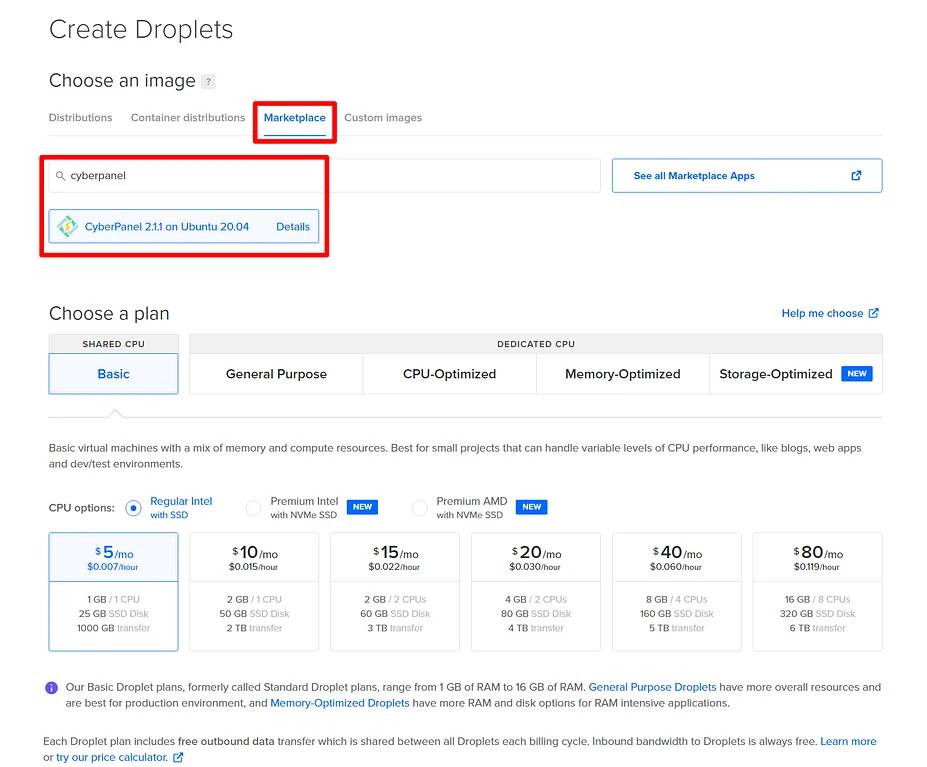
Cách truy cập Cyberpanel
Sau khi đã cài đặt CyberPanel thành công trên DigitalOcean, bạn cần tạo một bản ghi A trỏ đến IP máy chủ của bạn hoặc truy cập trực tiếp vào địa chỉ IP của máy chủ. Nếu truy cập tên miền, bạn sẽ thấy Web LiteSpeed Server vẫn bình thường dù hệ thống hiện lỗi 404:
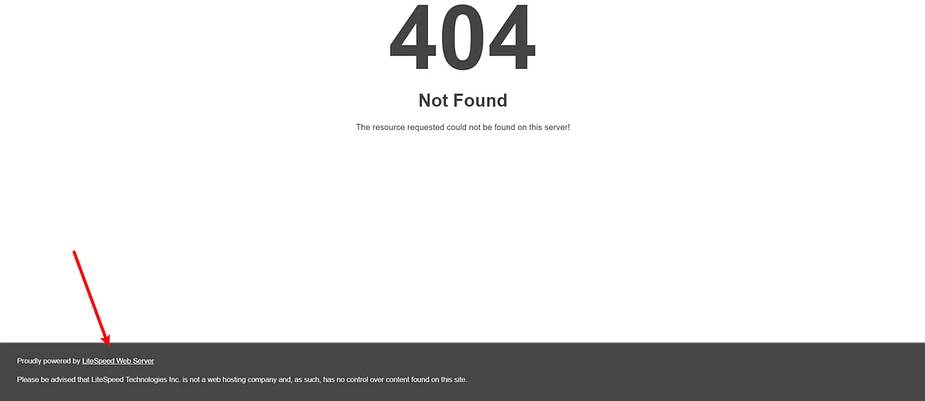
Để truy cập trang Cyberpanel, hãy thêm :8090 vào cuối tên miền, ví dụ như yoursite.com:8090. Bên cạnh đó, bạn cũng có thể chỉ cần nhập địa chỉ IP trực tiếp. Còn nếu dùng trình duyệt Chrome, bạn sẽ nhận được cảnh báo SSL. Khi đó, bạn mở cài đặt nâng cao và nhấn tiếp tục.
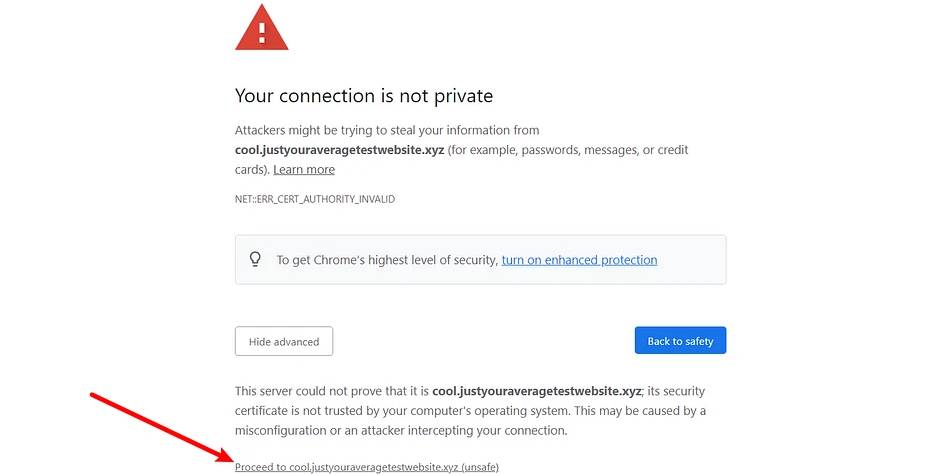
Lúc này, bạn cần đăng nhập vào tài khoản Cyberpanel:
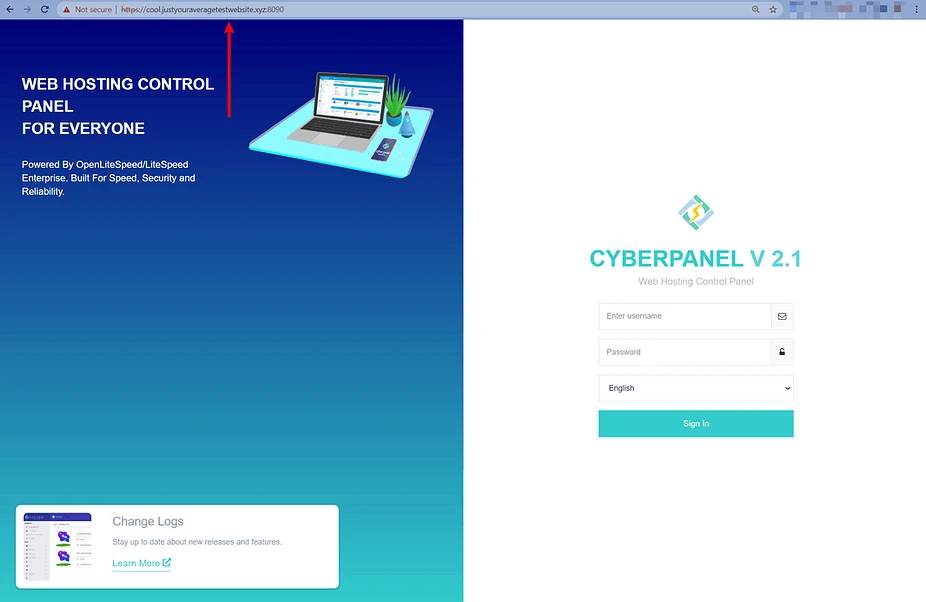
Tên người dùng và mật khẩu cần nhập lần lượt là admin và 1234567. Đây là những thông tin mặc định cho mọi tài khoản đăng nhập vào Cyberpanel lần đầu tiên. Nếu bạn sử dụng Cyberpanel của DigitalOcean thì thông tin mật khẩu sẽ có sự thay đổi. Theo đó, bạn cần kết nối với máy chủ bằng SSH. Cụ thể hơn, bạn cần đi đến tab Access trong Droplet và khởi chạy nhiều bảng điều khiển:
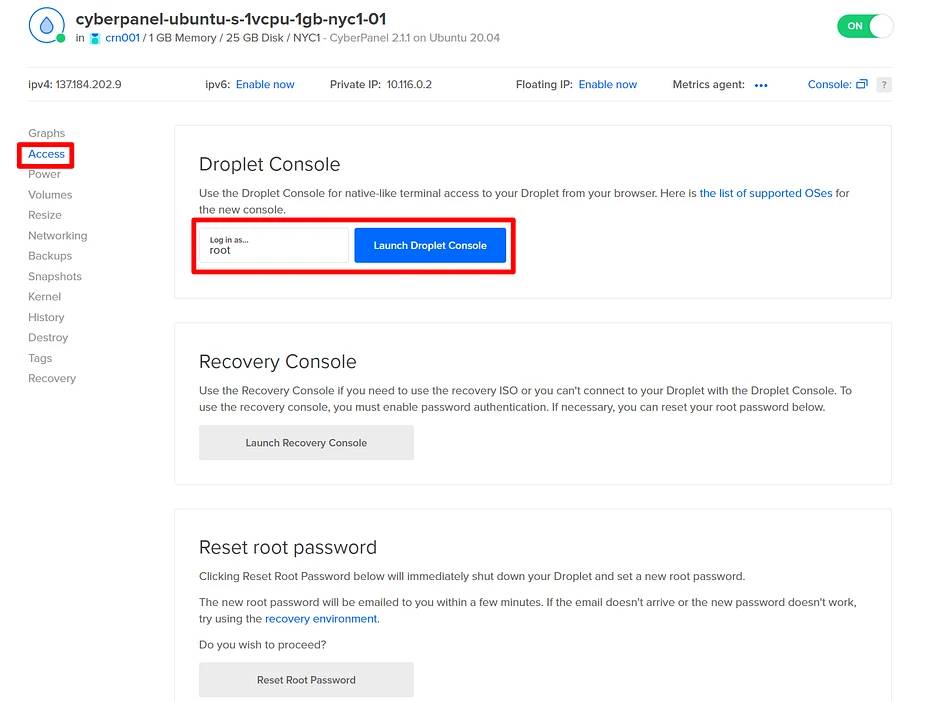
Tiếp theo, bạn cần chạy lệnh sudo cat .litespeed_password. Sau đó, hệ thống sẽ hiển thị mật khẩu cho bạn trong đoạn thông tin sau:
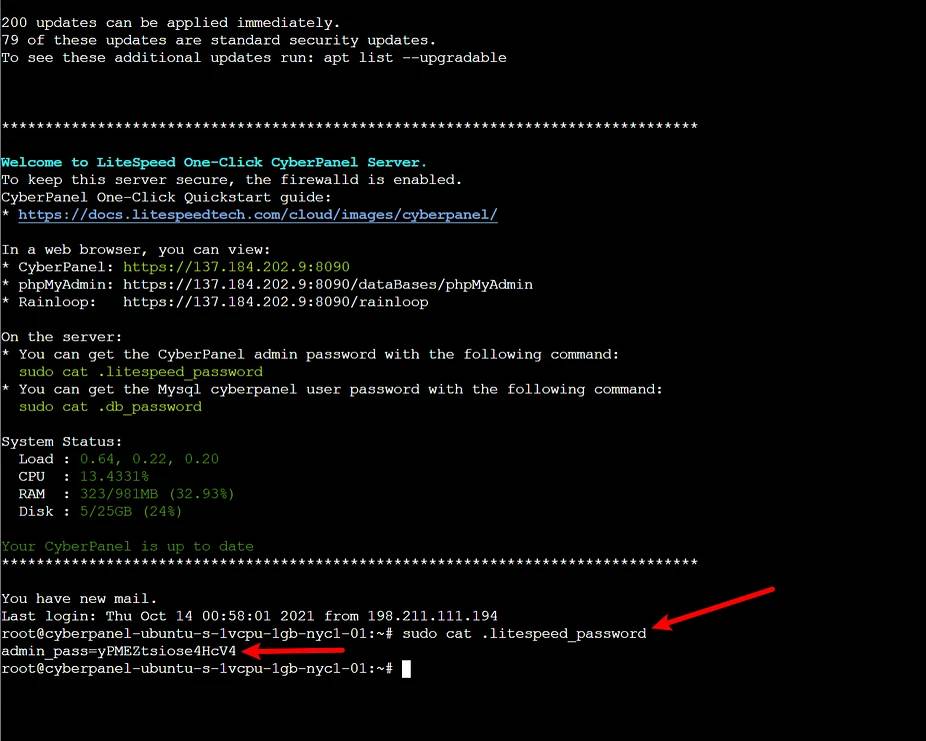
Trong ví dụ này, yPMEZtsiose4HcV4 là mật khẩu. Bây giờ, bạn có thể đăng nhập vào Cyberpanel với tên tài khoản là admin và mật khẩu vừa nêu. Giao diện khi đăng nhập thành công sẽ như sau:
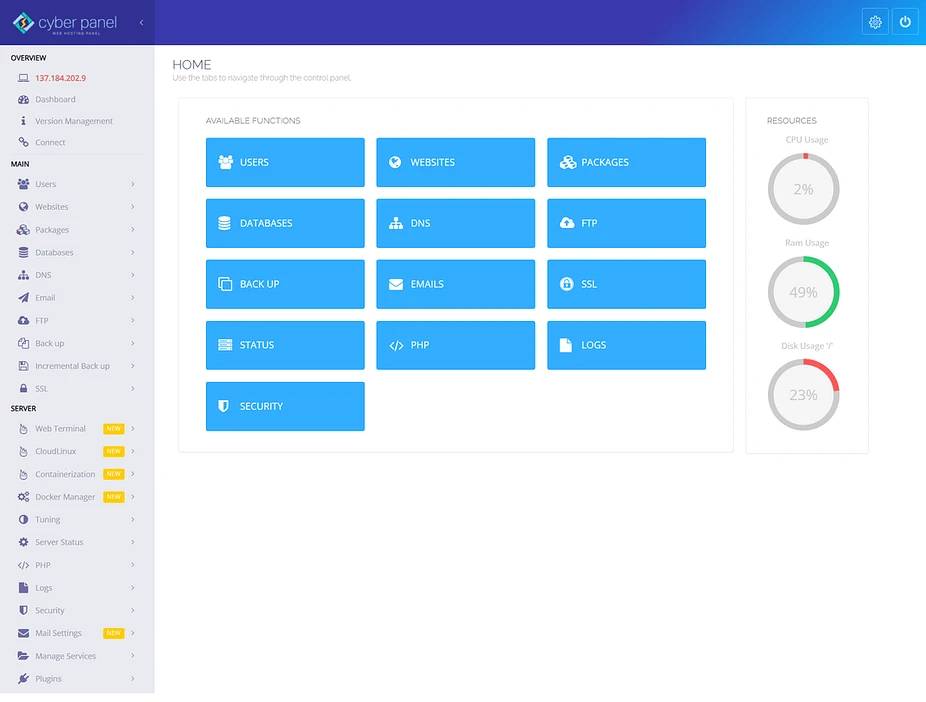
Cách sử dụng CyberPanel dashboard
Giao diện của Cyberpanel đôi khi không thân thiện với người dùng mặc dù nó có nhiều chức năng tuyệt vời. Điều này ảnh hưởng đến trải nghiệm người dùng một cách nghiêm trọng. Theo đó, Cyberpanel được đánh giá giống với một mã nguồn mở hơn là các bảng điều khiển khác như SaaS.
Tuy nhiên, bạn sẽ không vướng phải các vấn đề nào cả nếu hiểu rõ về công cụ này.
Làm thế nào để tạo ra một trang web?
Để tạo website bằng Cyberpanel, bạn vào Websites → Create Website:
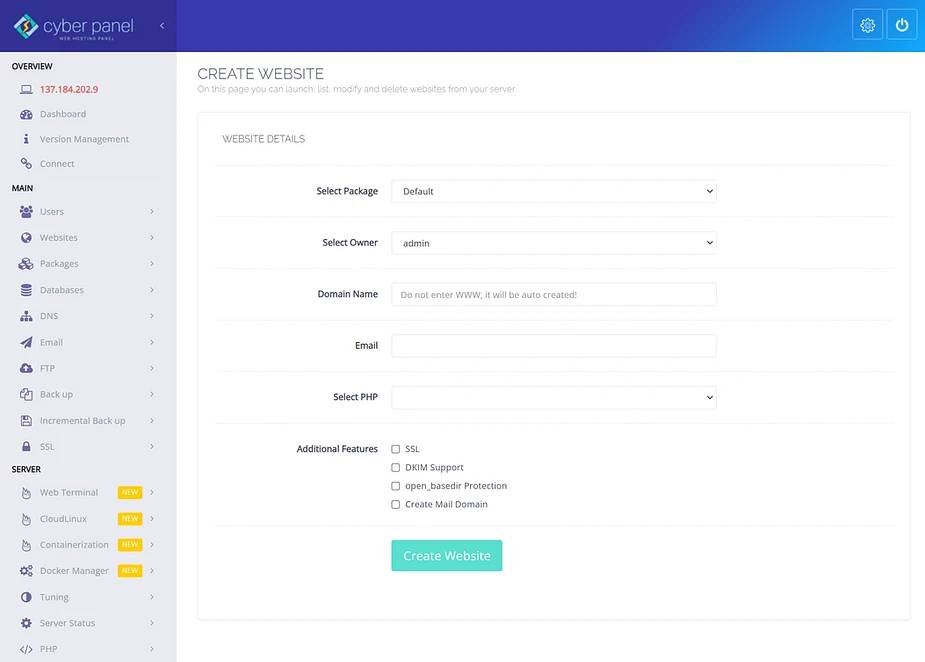
Nếu chọn hộp SSL, Cyberpanel sẽ tự động cài đặt chứng chỉ này cho website ngay cả khi không được yêu cầu. Đồng thời, công cụ này cũng tự động gia hạn chứng chỉ theo định kỳ là ba tháng.
Sau khi tạo một website mới, bạn mở Setting để cài WordPress trên đó. Nhằm tối ưu hóa khả năng lưu trữ của máy chủ, khi cài đặt, bạn sẽ được nhà phát triển tặng LSCache đi kèm với ứng dụng WordPress.
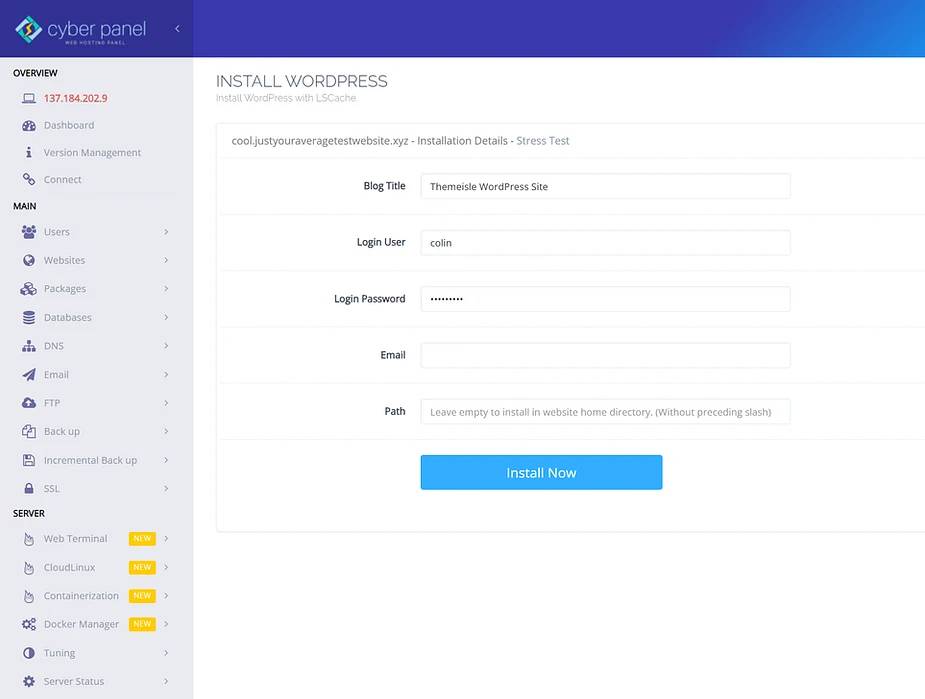
Bên cạnh WordPress, bạn cũng có thể cài đặt những ứng dụng có chức năng tương tự khác như Drupal với cách thức tương tự. Sau đây là hình ảnh trang web khi đã tạo dựng thành công:
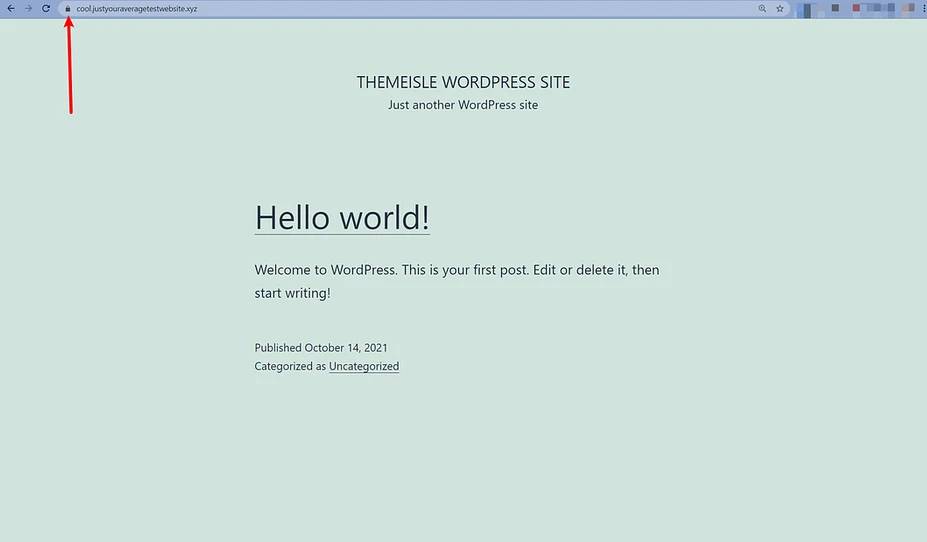
Cách quản lý DNS:
Cyberpanel có 2 phương thức giúp bạn quản lý DNS:
- Đầu tiên, nó đi kèm với máy chủ DNS riêng. Với máy chủ này, bạn có thể tạo máy chủ định danh và quản lý bản ghi nhanh chóng. Đây là giao diện khi đi kèm với máy chủ DNS riêng:
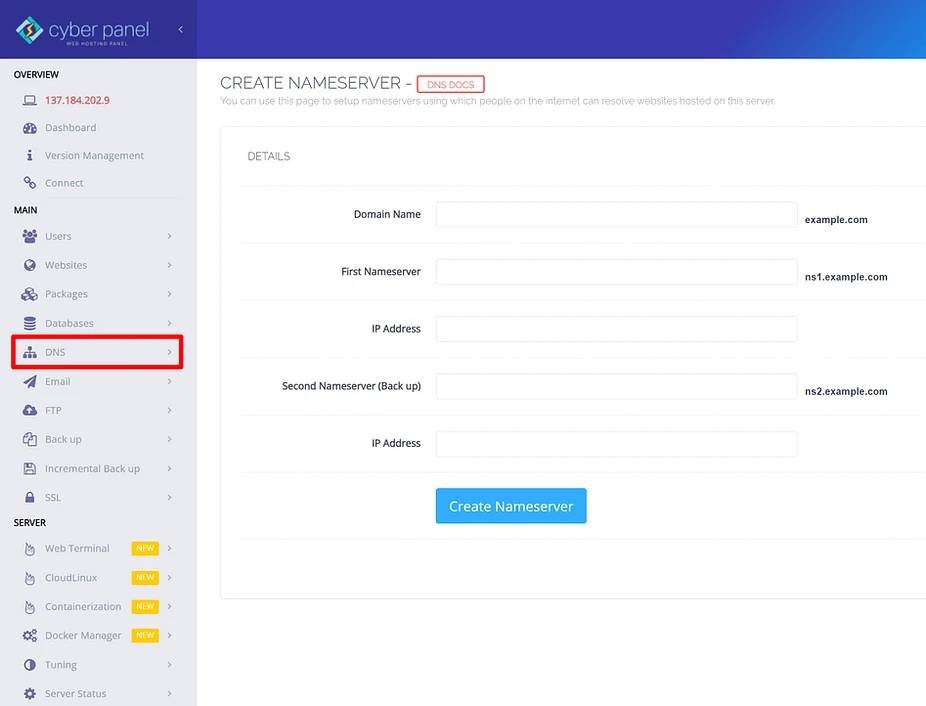
- Thứ hai, bên cạnh DNS, bạn có thể tích hợp thêm Cloudflare. Khi đó, bạn có thể sử dụng ứng dụng được tích hợp để quản lý máy chủ DNS của mình và có thể đồng bộ với những bản record khác. Khi đó, những thay đổi sẽ được đồng bộ với cả Cloudflare và Cyberpanel thay vì phải sử dụng phương thức thủ công thông thường.
Cách quản lý tài khoản FTP và cơ sở dữ liệu:
Để quản lý tài khoản FTP, bạn có thể chuyển đến tab FTP. Công cụ giúp bạn quản lý tài khoản FTP của bạn chính là tab FTP. Đối với tài khoản của cơ sở dữ liệu thì bạn chuyển đến tab Database. Để làm việc với cơ sở dữ liệu, Cyberpanel cung cấp phương thức đăng nhập vào phpMyAdmin nhanh chóng chỉ bằng việc nhấp vào liên kết.
Tổng kết Cyberpanel
Cyberpanel là một trong những giải pháp quản lý máy chủ tốt nhất trên thị trường hiện nay với nhiều tính năng ưu việt và miễn phí. Nó giúp cho việc quản lý máy chủ trở nên dễ dàng hơn với giao diện đồ họa trực quan và dễ sử dụng. Cyberpanel còn cung cấp các tính năng bảo mật tốt và có thể tối ưu hóa tốc độ trang web của bạn. Nếu bạn muốn tìm kiếm một giải pháp quản lý máy chủ tốt và miễn phí, hãy thử Cyberpanel.
Nếu còn gặp bất cứ vướng mắc gì về nội dung bài viết trên, hãy để lại ở bên bình luận bên dưới, BKHOST sẽ trả lời bạn trong thời gian sớm nhất.
 English
English



 Tên miền đang khuyến mại
Tên miền đang khuyến mại






